Top 6 způsobů, jak opravit, že iMessage neodesílá fotografie a videa
Různé / / March 23, 2022
iMessage je výkonná a všestranná služba pro zasílání zpráv pro iPhone, iPad a Mac. Pomocí iMessage můžete posílat textové zprávy, fotografie, videa, hlasové poznámky, nálepky, GIFy a další. Někdy však mohou nastat problémy, které to způsobují iMessage se chovat špatněa některé funkce přestanou fungovat.

Jedním z častějších problémů, které uživatelé nahlásili, je nemožnost odesílat fotografie a videa prostřednictvím iMessage. Pokud se potýkáte se stejným problémem, nezoufejte, protože vám ukážeme 6 nejlepších způsobů, jak vyřešit problém s odesíláním fotografií a videí iMessage.
Rozdíl mezi iMessage a SMS zprávou
Začněme pochopením rozdílu mezi iMessage a běžnými SMS zprávami. iMessage je součástí aplikace Zprávy a SMS zprávy, které přicházejí na vaše číslo, najdete ve stejné aplikaci.
Zpráva SMS používá vaše telefonní číslo a je účtována podle plánu poskytnutého operátorem nebo poskytovatelem mobilních služeb. Mezitím iMessage používá vaše Apple ID nebo telefonní číslo propojené s vaším Apple ID k přenosu zpráv pomocí datového připojení (mobil a Wi-Fi). Nejjednodušší způsob, jak je rozlišit, je podívat se na barvy bublin zpráv. Texty SMS se zobrazují se zelenými bublinami, zatímco zprávy iMessage se zobrazují s modrými bublinami.
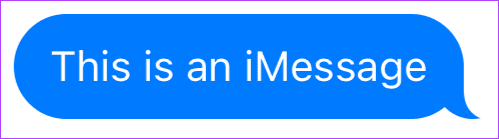
Dalším klíčovým rozdílem je, že můžete posílat fotografie a videa přes iMessage. Ale pokud totéž zkusíte pomocí služeb vašeho síťového operátora, změní se to na MMS.
Pokud se tedy pokoušíte odesílat fotografie nebo videa prostřednictvím služby svého mobilního operátora, nemusí se to stát. Pokud však chyba pochází z používání iMessage, budete se muset ponořit hlouběji.
Otevřete chat, kde máte problém, a podívejte se na barvy bublin textových zpráv. Pokud jsou bubliny modré, znamená to, že máte problém s odesíláním fotek a videí přes iMessage. Pokud jsou bubliny zelené, znamená to, že máte problém s plánem zasílání textových zpráv.

Nyní, když jsme jasně definovali problém, pojďme pokračovat v našem průvodci odstraňováním problémů.
1. Ujistěte se, že je povolena iMessage
Můžete začít ověřením, zda je vaše iMessage povolena nebo ne.
Krok 1: Otevřete na svém iPhonu aplikaci Nastavení a klepněte na Zprávy.

Krok 2: Ujistěte se, že je zapnutý přepínač vedle iMessage. Pokud je již aktivován, vypněte jej a znovu zapněte.
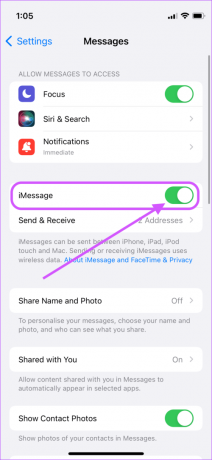
2. Povolit zasílání zpráv MMS
Pokud k odesílání fotografií a videí používáte běžné zprávy, budete se muset ujistit, že je na vašem iPhone povoleno zasílání zpráv MMS.
Krok 1: Otevřete Nastavení a klepněte na Zprávy.

Krok 2: Povolte přepínač vedle možnosti Zprávy MMS.
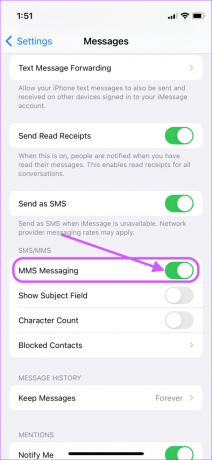
3. Zkontrolujte mobilní síť a síť WI-FI
Protože iMessage používá data, musíte se ujistit, že váš telefon má funkční data.
Krok 1: Otevřete aplikaci Nastavení a klepněte na Wi-Fi.

Krok 2: Ujistěte se, že je zapnutý a připojený k fungující síti Wi-Fi.
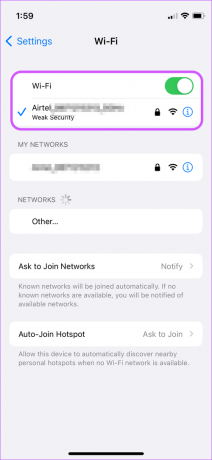
Krok 3: Podobně, abyste zajistili, že váš telefon bude mít přístup k datům na cestách, klepněte na Mobilní data.
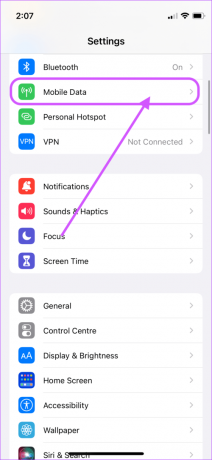
Krok 4: Zde povolte mobilní data.

Po dokončení těchto kroků spusťte Safari a zkuste otevřít jakoukoli webovou stránku. Pokud se webová stránka otevírá, znamená to, že vaše data fungují. Pokud má váš telefon stále problémy s datovým připojením, postupujte podle našeho průvodce na oprava problémů s připojením Wi-Fi na iPhone.
4. Odhlaste se a přihlaste se zpět do iMessage
Krok 1: Otevřete Nastavení a klepněte na Zprávy.

Krok 2: Klepněte na „Odeslat a přijmout“.
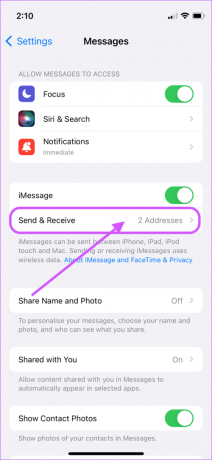
Krok 3: Zde klepněte na svůj e-mail a číslo a zrušte jejich výběr.
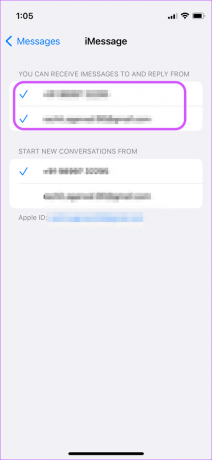
Krok 4: Zobrazí se úvodní obrazovka, která vás požádá o povolení. Pokračujte klepnutím na Odebrat.

Krok 5: Nyní znovu klepněte na své číslo a e-mail, abyste povolili iMessage. Klepněte na OK ve výzvě k potvrzení.

5. Obnovit nastavení sítě
Krok 1: Spusťte aplikaci Nastavení a klepněte na Obecné.
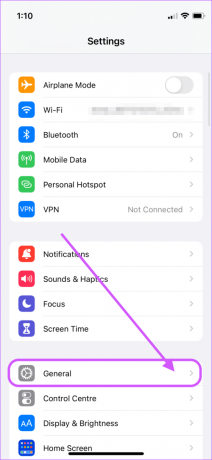
Krok 2: Přejděte dolů a klepněte na „Přenést nebo resetovat iPhone“.
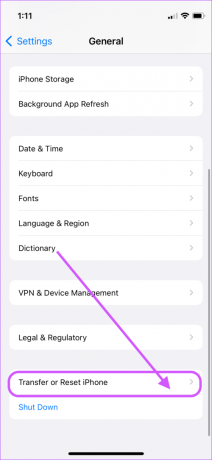
Krok 3: Zde vyberte možnost Resetovat.

Krok 4: Klepněte na „Obnovit nastavení sítě“.

Krok 5: Chcete-li zahájit proces resetování sítě, zadejte přístupový kód telefonu.
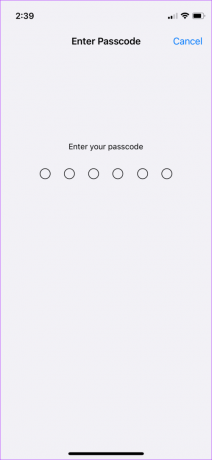
Jakmile váš iPhone resetuje nastavení sítě, s největší pravděpodobností vyřeší všechny problémy související se sítí s vaším iPhone. Budete se muset znovu připojit k Wi-Fi, protože resetování nastavení sítě odstraní všechny vaše přihlašovací údaje k Wi-Fi.
6. Kontaktujte svého poskytovatele sítě nebo podporu Apple
Pokud některý z výše uvedených kroků váš problém nevyřeší, budete muset kontaktovat podporu Apple nebo poskytovatele sítě. Pokud se váš problém týká běžného zasílání zpráv, měli byste kontaktovat svého poskytovatele sítě. Na druhou stranu, pokud nemůžete odesílat fotografie a videa pomocí iMessage, měli byste kontaktovat podporu Apple.
Opravte problém s neodesílaním fotografií a videí iMessage
Výše uvedená řešení by měla pomoci vyřešit selhání iMessage při odesílání obrázků a videí. Pokud jsou fotografie rozmazané, podívejte se na našeho průvodce oprava rozmazaných fotek iMessage.
Poslední aktualizace dne 16. března 2022
Výše uvedený článek může obsahovat přidružené odkazy, které pomáhají podporovat Guiding Tech. Nemá to však vliv na naši redakční integritu. Obsah zůstává nezaujatý a autentický.



